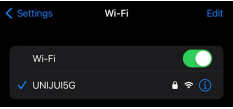A conexão entre alunos e professores, e também com os serviços prestados pela universidade são pontos significativos que agregam qualidade ao ensino e tornam a vida acadêmica de nossos alunos mais próxima da realidade do mundo atual.
Por isso, a Universidade disponibiliza pontos de acesso de Wifi em todos os prédios. Possuímos um equipamento de rede sem fio em cada sala de aula, bem nos mais diversos locais de comum acesso da nossa comunidade acadêmica e externa. Hoje temos algumas redes disponíveis
UNIJUI2G - Acesso para dispositivos que possuem somente recursos 2.4 GHz;
UNIJUI5G - Acesso para dispositivos que já possuem recurso de rádio 5.8 GHz;
EDUROAM - O Eduroam é uma iniciativa internacional lançada no Brasil em 2012 e que já reúne instituições de aproximadamente 60 países. Ele permite que estudantes, pesquisadores e equipes das instituições participantes obtenham conectividade à Internet através de wi-fi em qualquer localidade do mundo que ofereça essa facilidade;
VISITANTE - Rede aberta a comunidade Externa;
Para acessar o aluno pode executar as configurações que disponibilizamos abaixo, dependendo do dispositivo, modelo ou sistema operacional que ele optar em utilizar.
O procedimento a seguir, aplica-se ao usuário que tenta acessar a rede da UNIJUÍ com um computador que possui o sistema operacional Microsoft Windows 7.
Passo 1 – Com o computador conectado a um cabo de rede, acessar o seguinte link no navegador (Chrome, Mozila ou outro).
Passo 2 – Download do Arquivo.
Quando o arquivo é salvo em unidade de disco local, a tela abaixo é exibida.
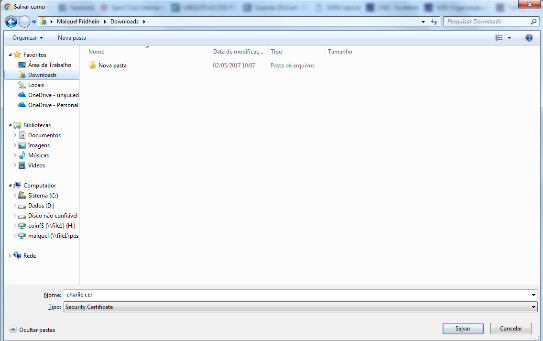
Dependendo do navegador, a tela abaixo pode ser exibida. (Barra inferior esquerda).
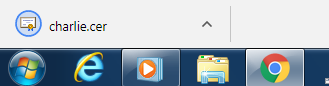
Passo 3 - Instalação do arquivo
Com um clique duplo sobre o arquivo de download, nos será apresentada uma tela semelhante a abaixo referenciada.
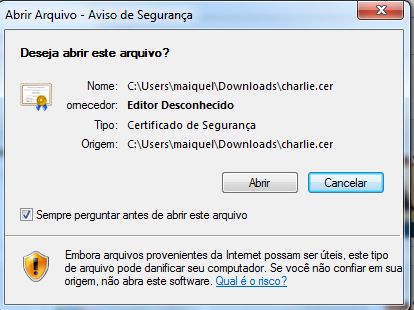
Passo 4 – Seguir os procedimentos indicados nas telas
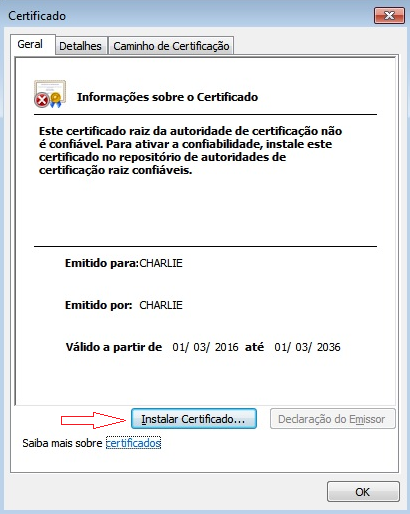
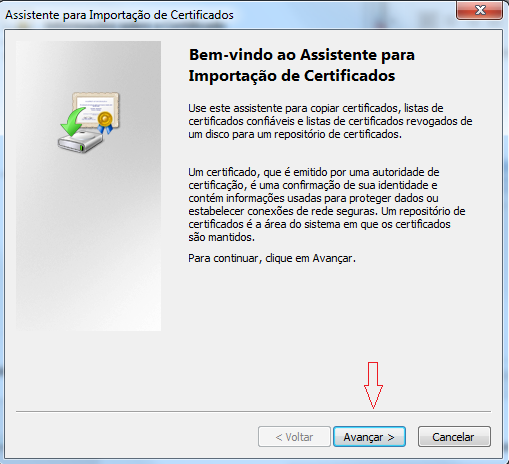
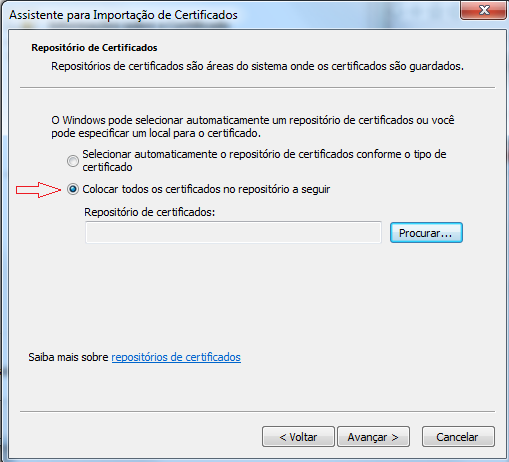

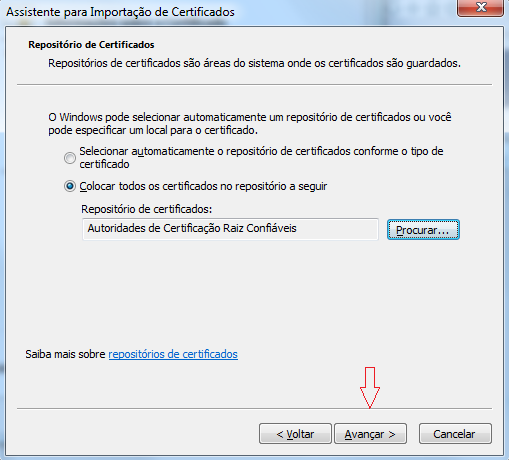

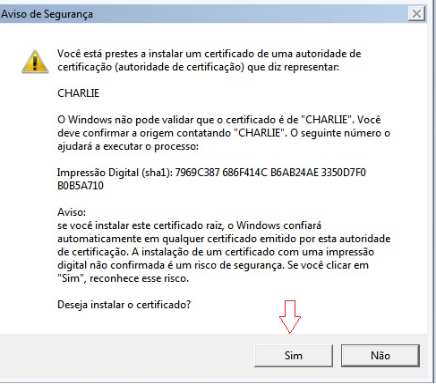

Passo 5 – Conexão na Wifi
Agora seu Computador com o sistema operacional Microsoft Windows 7, está apto a acesso a rede da UNIJUÍ.
Apagar a Rede UNIJUI2G e UNIJUI5G
Podemos ter a necessidade de excluir a rede WiFi da UNIJUI. Para isso podemos realizar o procedimento de esquecer a rede.
CONEXÃO AO WI-FI NO ANDROID 11
INTRODUÇÃO: Os celulares que possuem a versão 11 do Android precisam da configuração que segue para conectar a rede da instituição.
PASSO 1: Acesse o site através do link https://wifi.unijui.edu.br e baixe o certificado selecionado.
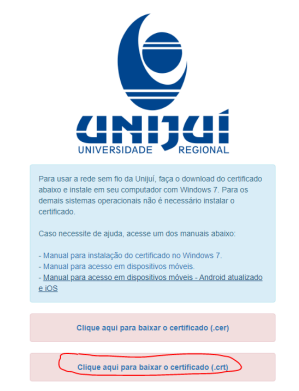
PASSO 2: Após, acesse no seu celular o seguinte caminho: Configurações" > "Senhas e seguranças" > "Privacidade" > "Criptografia e credenciais" > "Instalar um certificado" > "Certificado" > Selecione o certificado que acabou de baixar: charlie.crt
PASSO 3: Em seguida, será sugerido nomear o certificado. No campo Nome do certificado , digite "Charlie".
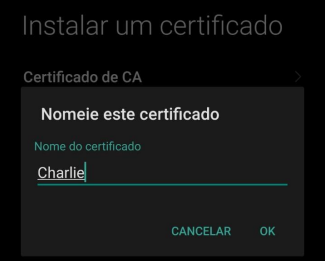
PASSO 4: Acesse as configurações do Wi-fi no seu celular.
PASSO 5: Após baixar o certificado, você pode selecionar a conexão UNIJUI2g ou UNIJUI5g e configurar da seguinte maneira as outras opções:
-
Clique em Certificado CA Usar certificados...
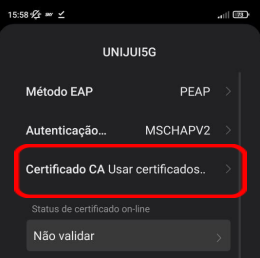
-
Selecione o certificado “Charlie” que você baixou e renomeou.
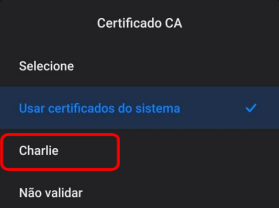
-
Insira seu usuário no campo Identidade e a sua senha no campo Senha, como mostra a imagem abaixo. E no método EAP selecione PEAP. ATENÇÃO: o usuário e a senha são os mesmos que você utiliza para acessar o portal.
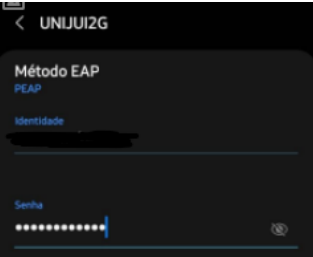
-
Em autenticação de fase 2, selecione MSCHAPV2
-
No campo domínio insira unijui.intranet
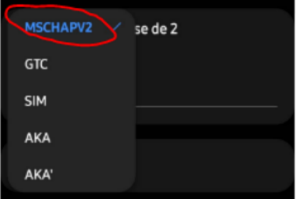
PASSO 6: Por fim, clique em Conectar e a conexão será efetuada.
OBSERVAÇÃO: A ordem dos passos pode variar de dispositivo para dispositivo, porém o importante é configurar todos os campos como demonstrados acima.
Dúvidas ligar para o ramal 2600 - Núcleo de Tecnologia da Informação.
OUTRAS VERSÕES DE ANDROID
CONEXÃO WI-FI A REDE UNIJUI2G E UNIJUI5G DA UNIJUÍ INTRODUÇÃO: Para acesso a rede institucional UNIJUI2G ou UNIJUI5G
se faz necessário seguir os seguintes passos:
1- Selecione a rede UNIJUI2G ou UNIJUI5G.
2- No Método EAP selecione a opção PEAP.
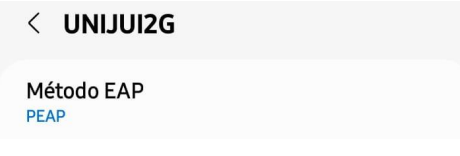
3- No campo Identidade insira seu usuário de acesso ao portal e no campo senha digite a senha de acesso ao portal institucional.
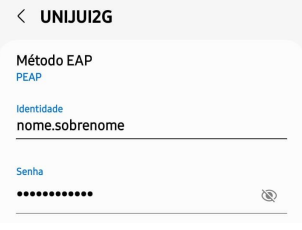
4- Na opção Certificado de CA escolha a opção Não validar.
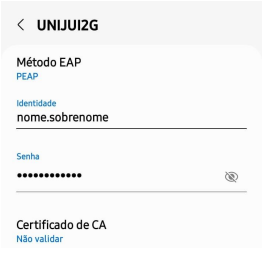
5- Clique nas opções avançadas do seu celular.
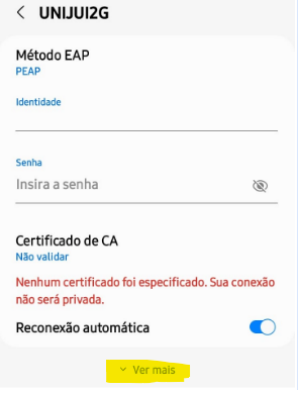
6- Na Autenticação de fase de 2 escolha a opção MSCHAPV2.
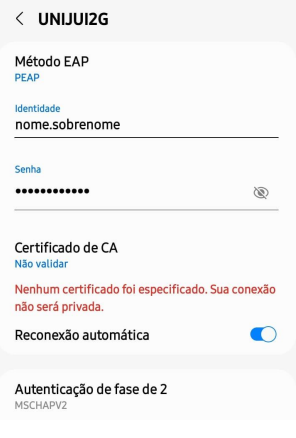
7) Por fim, clique em CONECTAR.
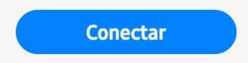
CONEXÃO WI-FI A REDE UNIJUI2G e UNIJUI5G DA UNIJUÍ no IOS
INTRODUÇÃO: Para acesso a rede institucional UNIJUI2G ou UNIJUI5G se faz necessário seguir os seguintes passos:
1- Selecione a rede UNIJUI2G ou UNIJUI5G.
2- No campo USUÁRIO insira seu usuário de acesso ao portal e no campo SENHA digite a senha de acesso ao portal institucional e avance esta etapa.
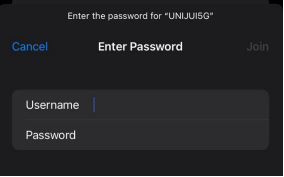
3- Em seguida, confirme o certificado charlie.
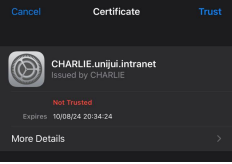
4- Pronto, seu acesso já foi configurado.